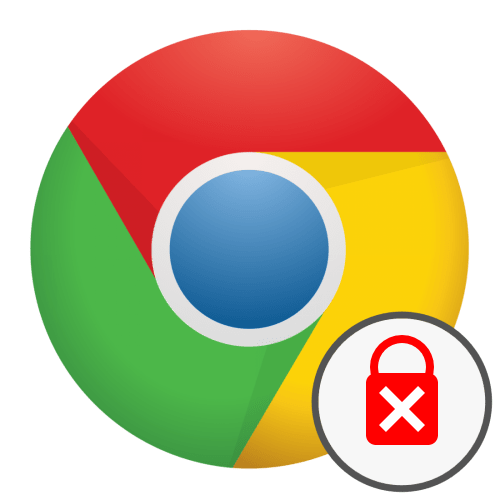Браузер Google Chrome імпортує налаштування проксі з системи, якщо не використовуються сторонні аддони. Отже, виключення проксирования в цій програмі проводиться через системні параметри.
- Клікніть іконку з трьома крапками для виклику меню і перейдіть в»Налаштування" .
- Відкрийте бічну панель, натиснувши піктограму у верхньому лівому куті.
- Розкрийте розділ»Додаткові" і виберіть пункт «Система» .
- Клацніть «відкрити налаштування проксі-сервера для комп'ютера» .
- З'явиться вікно зміни параметрів ПК. Переведіть тумблер «Використовувати проксі-сервер» в неактивне положення, клікнувши по ньому.
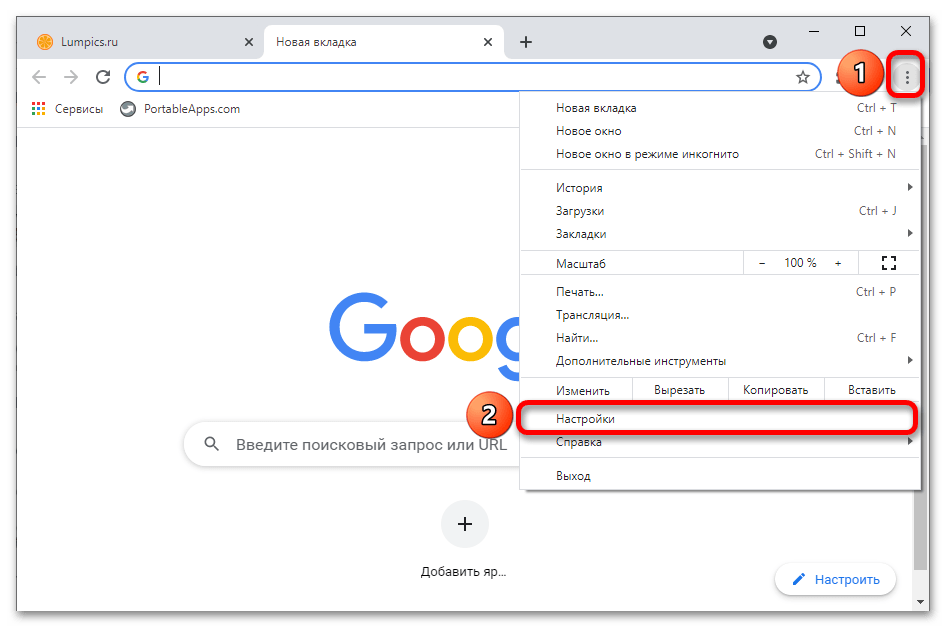
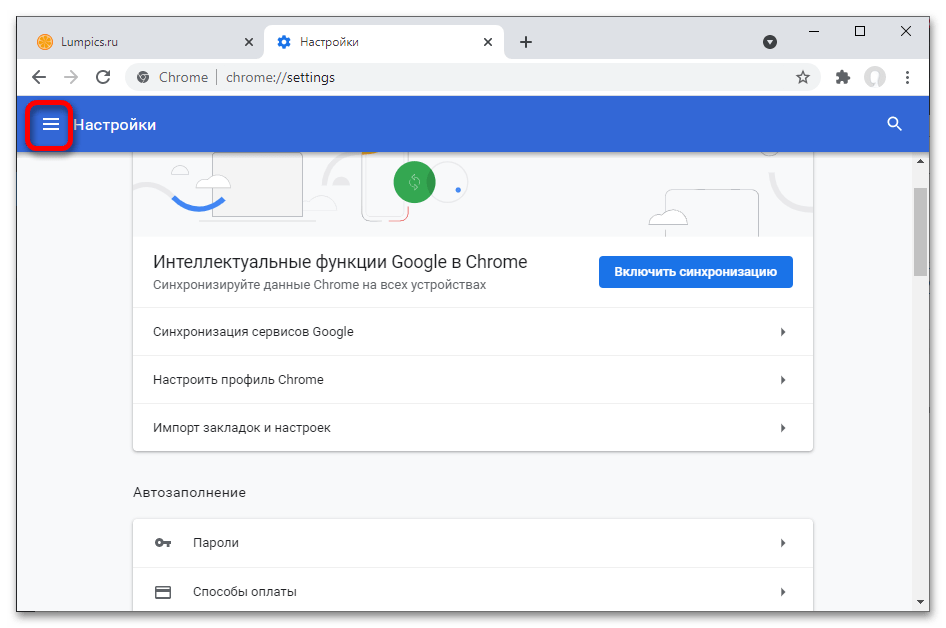
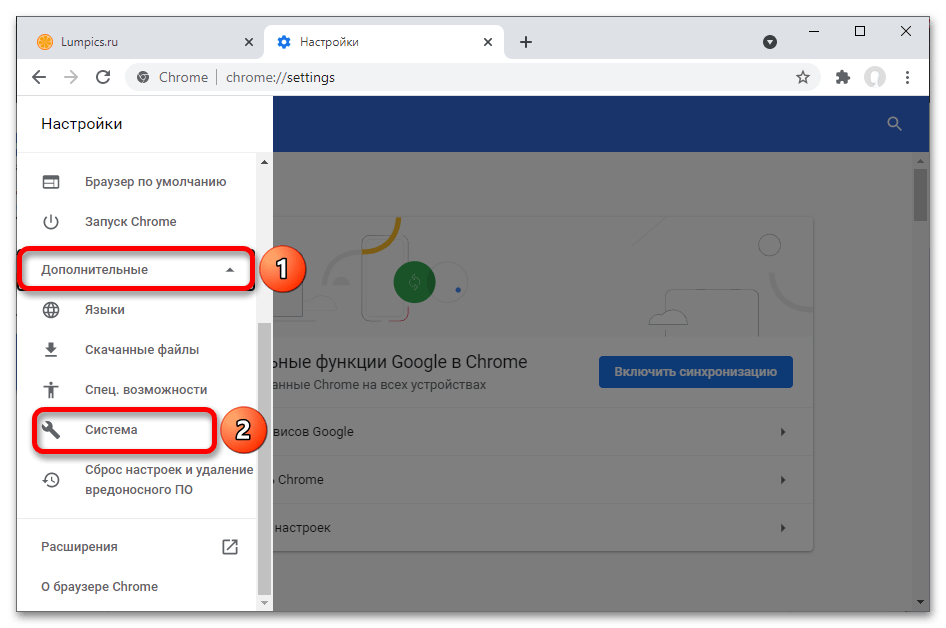
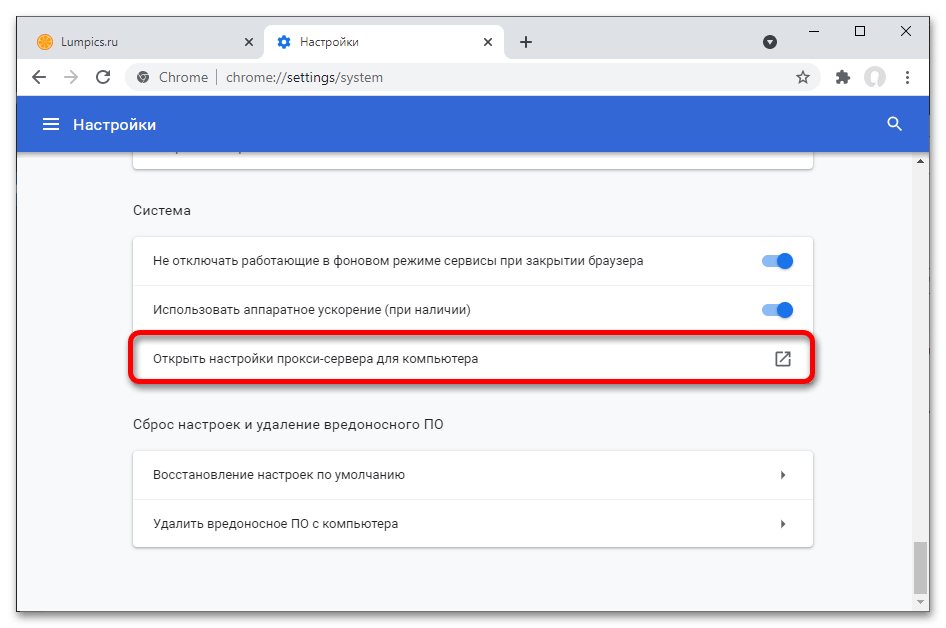
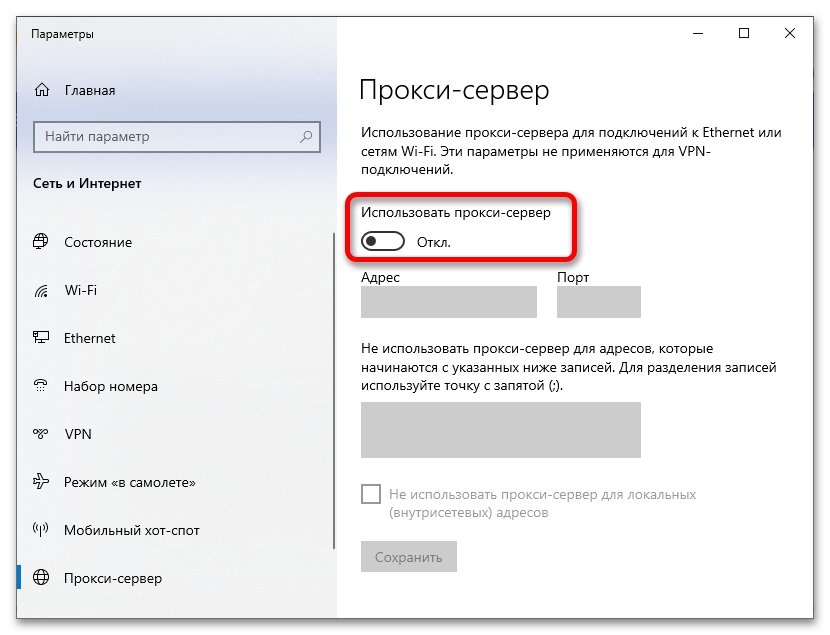
Читайте також: налаштування проксі-сервера на комп'ютері з Windows 10